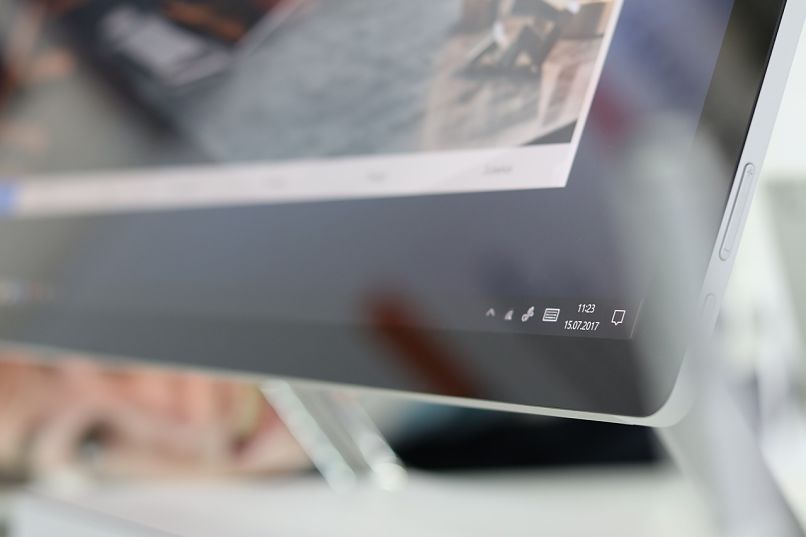
Se on erittäin helppo tehdä tehtäväpalkki katoaa tai näkyy yhdessä käytetyistä näytöistä. Se on erittäin hyödyllinen temppu striimareille, joiden on näytettävä jotain yleisölle näytöillä.
Tämä on yksinkertainen strategia, jota käytetään Windows 10: ssä, koska se on nykyisin eniten käytetty käyttöjärjestelmä. Se on palvellut monia vaikuttajia ja youtubereita live-esityksissään, joita voidaan käyttää myös muihin tärkeisiin asioihin.
Joten pysy kanssamme selvittääksesi, miten tehtäväpalkki tehdään näkyvät vain missä haluat.
Erittäin hyödyllisiä temppuja käytettäväksi tehtäväpalkissa
Kuten tehtäväpalkin näyttäminen tai katoaminen yhdellä näytölläsi, on muita temppuja. Yksi niistä on ankkuroida kiintolevyn pikakuvake siihen ilman suurempia vaikeuksia.
Tätä temppua käytetään pääasiassa välttämään tarvetta syöttää kyseinen kiintolevy kansioiden tai muiden vaihtoehtojen kautta. Monet navigointivaiheet tallennetaan tietokoneen sisällä, mikä auttaa löytämään tarvitsemamme tiedoston tai ohjelman.
Toinen varsin hyödyllinen strategia on tehdä tehtäväpalkista avoin työpöydällä. Tämä temppu ei ole tarkoitettu vain Windows 10: lle, vaan myös 8 ja 7, erittäin hyvät versiot.
Tämän räätälöinnin tarkoituksena on, että työpöydänäkymä on paljon nautittavampaa kun sitä käytetään. Se auttaa myös arvostamaan taustakuvaa enemmän, varsinkin kun sillä on korkea laatu ja hyvä resoluutio.
Lopuksi on toinen temppu tehdä tehtäväpalkin kuvakkeet suuremmiksi. Tämä on tarkoitettu Windows-käyttöjärjestelmälle Windows 10, ja se on myös erittäin hyödyllinen monille ihmisille ja käyttäjille.
Se palvelee niin, että niillä, joilla on visuaaliset ongelmat He löytävät kaikki tehtäväpalkin kohteet. Se on räätälöinti, joka tarjoaa paljon apua monille sitä tarvitseville ihmisille sulkematta pois ketään tietokoneesta.
Kuten aiemmin mainitsimme, nämä temput ovat yhtä hyödyllisiä kuin tehtäväpalkin muokkaaminen muille näytöille. Jonka mukaan, ne ovat tietämisen arvoisia ja osaa muokata sitä milloin vain haluamme ja ilman vaikeuksia.
Nyt selitämme, kuinka tehtäväpalkki voidaan näyttää tai ei näy ylimääräisissä näytöissä.
Näytä tai poista tehtäväpalkki muista näytöistä
Ensinnäkin sinun on tiedettävä, että ohjeet, jotka annamme sinulle, ovat ainutlaatuisia Windows 10 -järjestelmä. Tämän vuoksi varmista, että olet liittänyt kaikki haluamasi näytöt tietokoneeseen ja että se tunnistaa ne kokonaan.
Jos haluat, että palkki näkyy näytöllä, sinun on käytettävä sen osaa Asetus alusta alkaen. Sitten valitset Järjestelmä, jotta pääset myöhemmin näyttöön, ja valitset haluamasi näytön järjestelmän päänäytöksi.
Seuraavaksi siirrymme Mukauttaminen vaihtoehto ja poistamme aktivoidun vaihtoehdon Useista näytöistä. Tehtäväpalkki näkyy nyt vain näytöllä, jonka olemme aiemmin valinneet järjestelmän tärkeimmäksi.

Tämän avulla voit virta tai mitä haluat, että palkki ärsyttää sinua ylimääräisissä näytöissä. Se auttaa paljon ihmisiä, jotka tarvitsevat visuaalisesti vapaita tiloja käyttämään suunnitteluohjelmia ja monia muita vastaavia asioita.
Jos haluat, että palkit näkyvät kaikilla näytöillä, sinun on käännettävä se. Teet koko menettelyn mutta päinvastoin, aktivoi Useita näyttöjä -vaihtoehto vastaavassa mukautuksessa.
Nyt tiedät useita hyödyllisiä temppuja mukauttaa tehtäväpalkkia tietokoneesi markkinoiden uusimman Windows-version mukaan. Voit muokata näytön näkymää ja tehdä siitä paljon mukavampaa tekemiesi tarpeiden mukaan.
Päällä Katso, miten se on tehty käytettävissäsi on monia muita Windows-tehtäväpalkkeihin liittyviä artikkeleita. Sinun täytyy vain jatkaa portaalin käyttöä ja oppia monia muita mielenkiintoisia asioita tästä aiheesta, jota monet ovat niin etsineet.